Facebook, una plataforma importante para los anunciantes, ha actualizado recientemente su tecnología de seguimiento, pasando de los tradicionales «píxeles» a un sistema más sofisticado conocido como «conjuntos de datos». Este cambio forma parte de los esfuerzos continuos de Facebook para mejorar el seguimiento y el análisis de datos para las empresas.
En esta entrada del blog, te guiaremos a través del proceso de adaptación a este cambio y nos aseguraremos de que puedas seguir recopilando información valiosa de tus campañas de marketing en Facebook.
¿Qué es el nuevo conjunto de datos de Facebook?
Anteriormente, los píxeles de Facebook eran la piedra angular del seguimiento de las interacciones de los usuarios en los sitios web. Permitían a las empresas controlar la forma en que los usuarios interactuaban con sus sitios después de hacer clic en un anuncio de Facebook.
Estos datos eran importantes para optimizar las campañas publicitarias a fin de mejorar el rendimiento y el ROI. Sin embargo, con la introducción de»conjuntos de datos», Facebook tiene como objetivo ofrecer un marco más sólido y flexible para rastrear y analizar las interacciones en línea.
Cómo crear un conjunto de datos en Business Manager
Esta es la guía paso a paso sobre cómo crear y configurar un conjunto de datos en su Business Manager:
Cómo empezar
Navega hasta https://business.facebook.com/select e inicie sesión en su cuenta de Business Manager. Si tiene varias cuentas, seleccione aquella en la que desea crear el nuevo conjunto de datos.

2. Configuración empresarial
Una vez en su Business Manager, haga clic en el menú (tres líneas) y seleccione»Configuración empresarial». Navega hasta el»Píxeles«, donde tradicionalmente, crearías un nuevo píxel. Tras las actualizaciones, verás que la opción de crear un nuevo píxel se sustituye por el proceso de creación de un conjunto de datos.
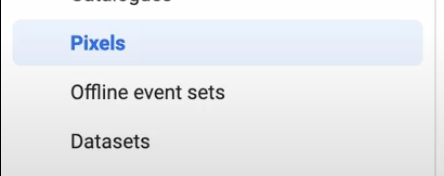
3. Creación de sus conjuntos de datos
- Vuelva a hacer clic en el menú (tres líneas) y seleccione»Gestor de eventos».
- En el»Descripción general de Event Manager,» haga clic en»Conectar datos«y elige»web«como fuente de datos.
- Asigne un nombre a su conjunto de datos y haga clic en «Crear». Este nombre le ayudará a identificar su conjunto de datos, entre otros, en su Business Manager.
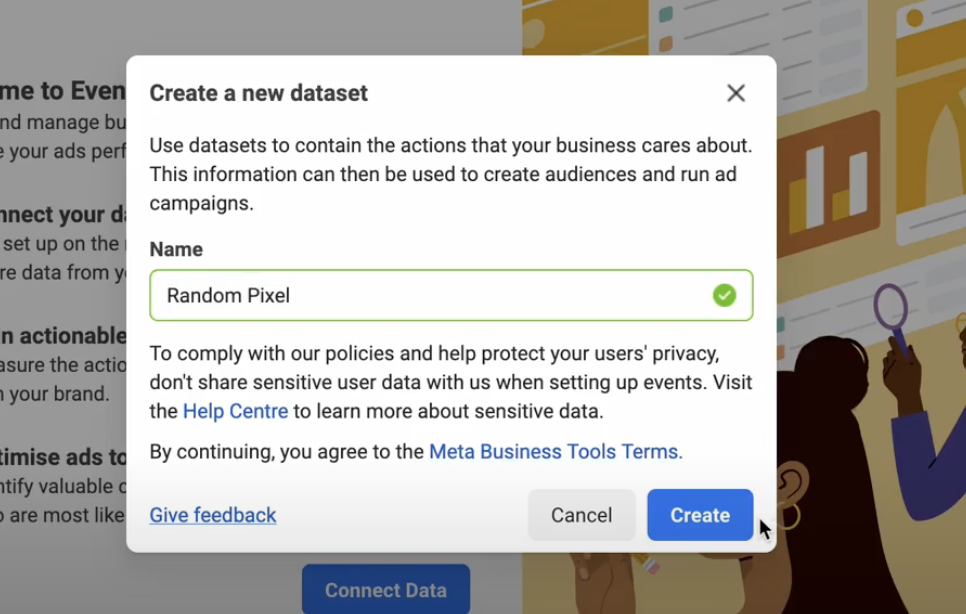
4. Configuración de su conjunto de datos
- Tras la creación, se te pedirá que proporciones detalles sobre tu sitio web. Si no tienes un sitio web, selecciona la opción correspondiente y continúa.
- Elija la opción «Hágalo usted mismo» para la configuración y continúe con los pasos siguientes, donde encontrará el ID de su conjunto de datos; funciona de manera similar al ID de píxel anterior.
5. Finalizando la configuración
- Se te preguntará acerca de la configuración de una API de conversión. Para simplificar, puedes elegir»Configuración con integración de socios«y siga las instrucciones, aunque este paso se puede omitir si no es relevante para sus necesidades inmediatas.
- Asegúrese de que la configuración de su conjunto de datos esté correctamente configurada revisando el ID del conjunto de datos y su ID de administrador empresarial en la sección»Ajustes«sección.

¡Felicidades! Has creado correctamente un conjunto de datos en el Business Manager de Facebook. Este nuevo conjunto de datos servirá de base para rastrear las interacciones de los usuarios y recopilar datos de tu sitio web, al igual que los píxeles antiguos.
Conclusión
El cambio de los píxeles a los conjuntos de datos representa el compromiso de Facebook de proporcionar a las empresas herramientas potentes para el análisis de datos y la optimización de las campañas.
Si bien la transición puede parecer innecesaria al principio, seguir los pasos descritos en esta guía garantizará que pueda aprovechar al máximo el nuevo sistema.
Si esta información te parece valiosa, considera suscribirte a nuestros canales para obtener más información sobre las estrategias publicitarias de Facebook.
Únase a nosotros en Telegram y Discord para participar en debates interactivos y actualizaciones sobre las últimas tendencias de la industria. Gracias por leer.







.svg)
.svg)
.svg)
.svg)







